|
Lara

(Résultat réduit)
Pour visualiser en grandeur réelle, cliquer sur le tag.
|
Ce tutoriel est une traduction d'une création originale de
Galaxy
dont j'ai obtenu la permission et
l'exclusivité pour la traduire.
Il est
strictement interdit de
copier cette traduction, de la distribuer sur
le Net sans ma permission écrite et/ou d'afficher votre résultat
sur le Net sans y inclure le lien original de Galaxy et le lien
de cette traduction.
Merci de respecter notre
travail.
Vous trouverez le tutoriel original
ici.
Pour visiter son site, cliquez
ici
Thank you Galaxy to have given me the permission to translate your
tutorial.
La création de cette traduction a été réalisée avec
PSPX2.
Filtres
* Xero
* Adjust - Variations
Pour télécharger ces filtres, cliquez ici
Installer les filtres dans le répertoire Plugins de votre choix
Matériel
* Tubes
Placer le matériel dans les répertoires de votre choix.
Les tubes sont des créations de Tinnad et Galaxy
Merci à vous deux pour votre magnifique travail. :)
** Les calques de certains tubes
sont invisibles afin
de réduire le poids du fichier Matériel.
Pour voir les tubes, enlever le X rouge dans la palette des
calques. **
Il
est strictement interdit
d'enlever la signature, de renommer les tubes ou de redistribuer
les tubes sans l'autorisation écrite des créateurs de ces
tubes.
Merci de respecter leurs conditions d'utilisations.
Télécharger le matériel
ici
Attention
En cliquant sur le lien, vous
aurez une nouvelle fenêtre qui s'ouvrira.
Repérer dans la liste le fichier Matériel dont vous avez
besoin.
Cliquez dessus. Une autre fenêtre va s'ouvrir.
Dans le bas
de la fenêtre, cliquez sur Download.
Une autre fenêtre va s'ouvrir.
Il sera écrit "Download Now"
Cliquez sur ce bouton. Une autre fenêtre s'ouvrira
Un décompte de 10 secondes apparaîtra.
Après ce décompte, le fichier sera disponible.
Cliquez sur "Click here to download the file" pour télécharger le matériel.
Préparation.
À l'aide de la touche Shift et la lettre D de votre clavier,
faire une copie du matériel. Fermer les originaux.
Palette Styles et Textures
Couleur Premier plan = #f88c16
Couleur Arrière-plan = #472f2e
Ouvrir la fenêtre de configuration de la couleur Premier plan
Onglet Dégradé
Repérer le dégradé Premier plan-Arrière-plan
Style Linéaire - Angle à 0 - Répétitions à 0 - Inverser décoché
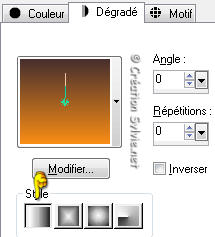
Vous êtes prêt alors allons-y. :)
|
Pour vous guider pendant la création de ce tag,
cliquer sur cette flèche avec le bouton gauche la souris
et déplacer pour marquer votre ligne

|
Étape 1.
Ouvrir une nouvelle image de 750 x 600 pixels, fond transparent
Outil Pot de peinture
Appliquer le dégradé dans la nouvelle image
Étape 2.
Calques - Nouveau calque raster
Sélections - Sélectionner tout
Ouvrir le tube BEACHES TINNAD (3)
Édition - Copier
Retourner à l'image 750 x 600
Édition - Coller dans la sélection
Sélections - Désélectionner tout
Placer dans le bas de l'image, à gauche

Étape 3.
Ouvrir le tube Lara1
Édition - Copier
Retourner à l'image 750 x 600
Édition - Coller comme nouveau calque
Image - Redimensionner
Décochez Redimensionner tous les calques
Redimensionner 2 fois à 110%
Placer à droite
(Voir Résultat final)
Palette des calques
Changer le mode Mélange pour Luminance (héritée)
et réduire l'opacité à 90
Réglage - Réduction du bruit de l'appareil photo numérique
Configuration par défaut (Réglages - Par défaut)
Effets - Modules externes - Xero - Porcelain
Configuration par défaut
Réglage - Netteté - Netteté
Étape 4.
Ouvrir le tube Lara2
Image - Miroir
Édition - Copier
Retourner à l'image 750 x 600
Édition - Coller comme nouveau calque
Image - Redimensionner
Décochez Redimensionner tous les calques
Redimensionner 2 fois à 110%
Placer à gauche
(Voir Résultat final)
Effets - Modules externes - Adjust - Variations
Vous assurez que Mistones est coché
1. Cliquez immédiatement 2 fois sur More Yellow
2. Cliquez sur Ok
Effets - Modules externes - Adjust - Variations
1. Cliquez sur Original
2. Cliquez 2 fois sur More Red
3. Cliquez sur Ok
Palette des calques
Réduire l'opacité à 60
Réglage - Netteté - Netteté
Étape 5.
Ouvrir le tube galaxy-wordart-lara
Édition - Copier
Retourner à l'image 750 x 600
Édition - Coller comme nouveau calque
Placer dans le bas du tag, à gauche
(Voir Résultat final)
Calques - Agencer - Déplacer vers le bas
Étape 6.
Palette des calques
Activer le calque Raster 2 (plage)
Outil Gomme à effacer
Configuration de votre choix
Effacer ce qui recouvre le cou du tube de Lara à gauche
Étape 7.
Calques - Fusionner - Tous aplatir
Image - Ajouter des bordures - Symétrique coché
Taille de 2 pixels = Couleur
#472f2e
Taille de 2 pixels = Couleur
#fac49a
Taille de 2 pixels = Couleur
#472f2e
Taille de 40 pixels = Couleur Noire
Taille de 1 pixel = Couleur #f88c16
Taille de 20 pixels = Couleur Noire
Étape 8.
Ajouter votre signature
Calques - Fusionner - Fusionner les calques visibles
Voilà ! Votre tag est terminé.
Il ne vous reste plus qu'à le redimensionner si nécessaire et à
l'enregistrer
en format JPG, compression à 25
J'espère que vous avez aimé faire ce tutoriel. :)
Il est interdit de copier ou de distribuer
cette traduction sans mon autorisation
|